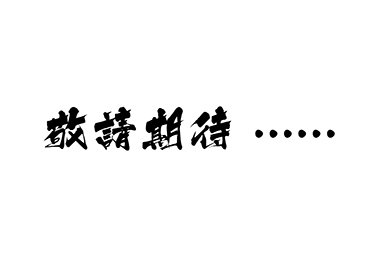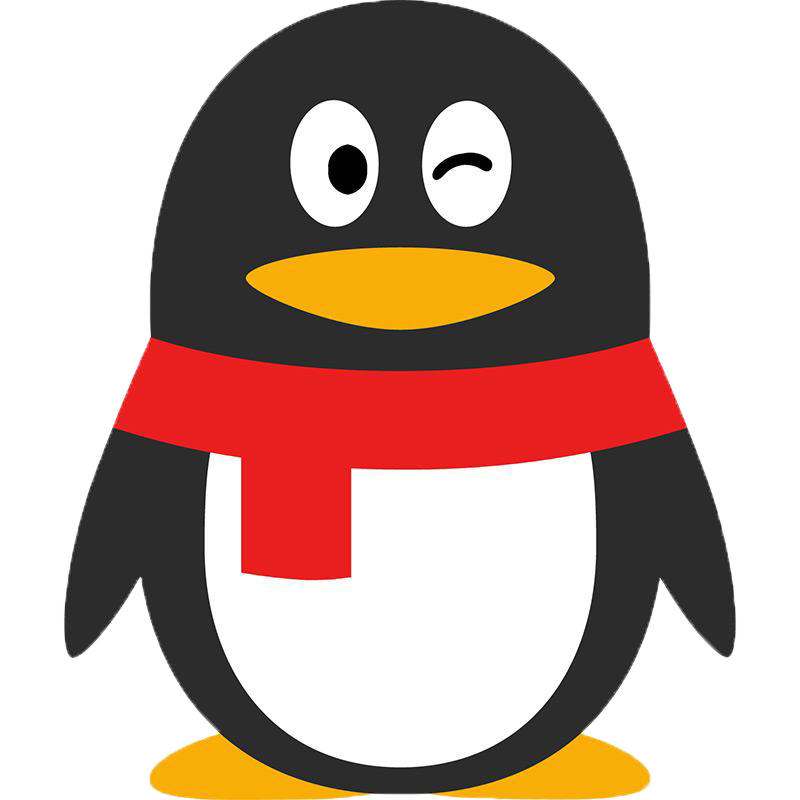漫画中用图形工具绘制效果线!
1060 阅读 2021-04-13
另一种使用“图形”工具的画法是指,只要使用“图形”工具中包含的“集中线”“流线”,就能瞬间画出效果线,也就是所谓的模板工具。
这是一个不需要精细调整的画面,如果你想要一条快速有效的线条,这是非常方便的。
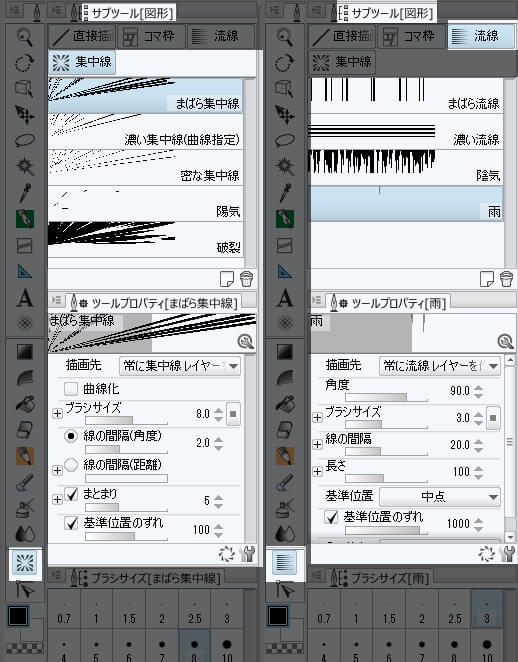
从“图形”工具中选择“集中线”或“流线”后,可以选择线的类型。
无需创建新图层即可自动生成图层,因此这里不需要重新创建图层。
从这里开始,将进行准备好的9个效应线的说明。
1.稀疏的集中线
“稀疏集中线”是通过从任何地方的中心拖动来创建一个圆圈周围自动生成集中线。
顾名思义,线以稀疏的间隔画出来。
您还可以在按住CTRL的同时移动点位置来调整线的位置。
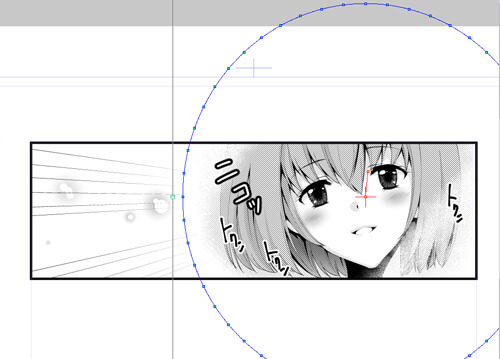
2. 深集中线
“深集中线(曲线指定)”,用点括起来就可以生成指向那里的集中线,比起“集中线”,可以进行更细致的调整所以,在不同的场合都很容易使用。
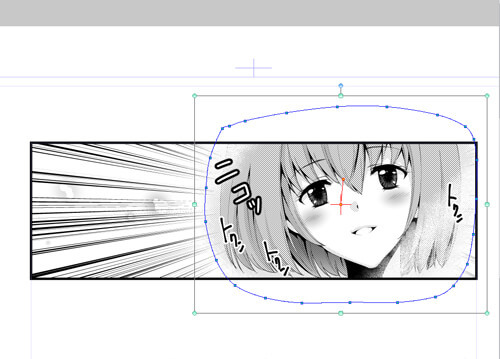
3.密集的集中线
“密集的集中线”与“稀疏集中线”的用法相同,以一定的密度生成集中线。
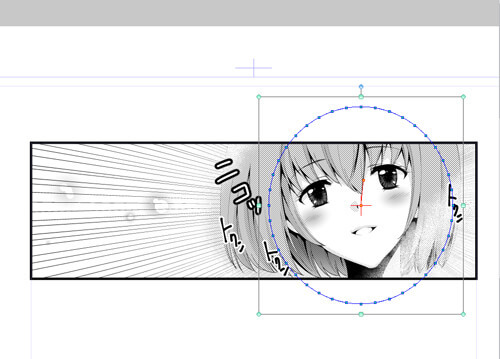
4.阳光明媚
“欢快”可以在想要营造欢快的气氛的时候使用。
线的长度等可以通过工具属性进行调整。
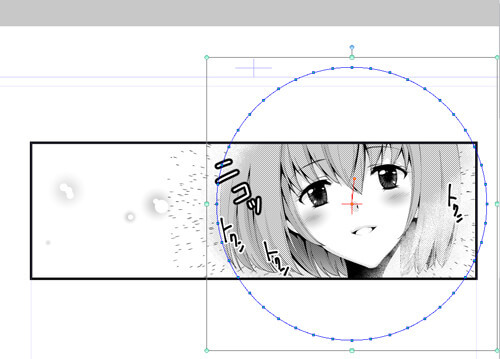
“破裂”也和欢快一样想要营造气氛的时候使用。在工具属性中可以调整设置。
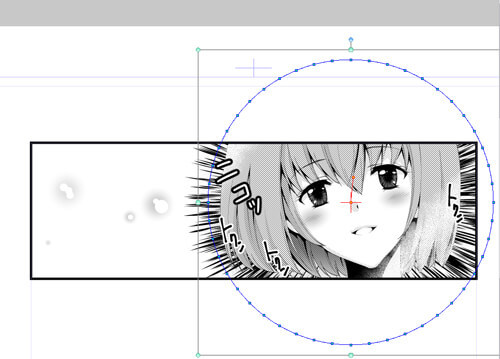
6.稀疏流线
“稀疏流线”在想要绘制流线的宽度上放置两点关键点,通过在终点双击可以自动拉线。
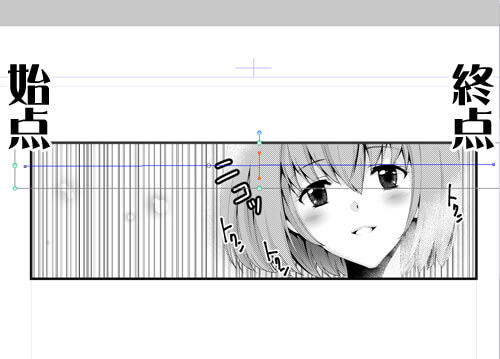
7.深流线
与“浓流线”“稀疏流线”相同的用法。
是比稀疏流线更有冲击力的线。
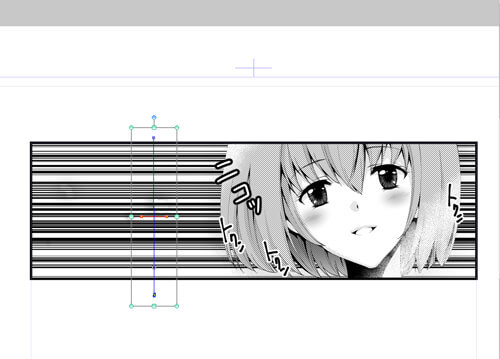
8.阴沉
“阴沉”也是同样的用法。
可以通过调整“线间距”来改变线的密度。
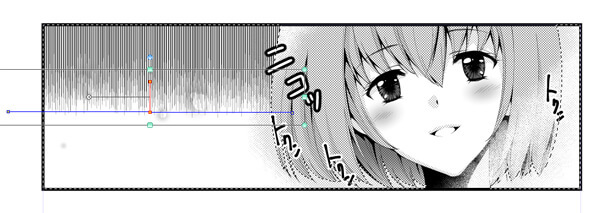
9.雨
“雨水”也是同样的用法。想绘制下雨使用这个方法很方便。

在工具属性中调整各种设置,并在按住CTRL的同时改变点位置,以绘制场景中的效果线。
这是一个不需要精细调整的画面,如果你想要一条快速有效的线条,这是非常方便的。
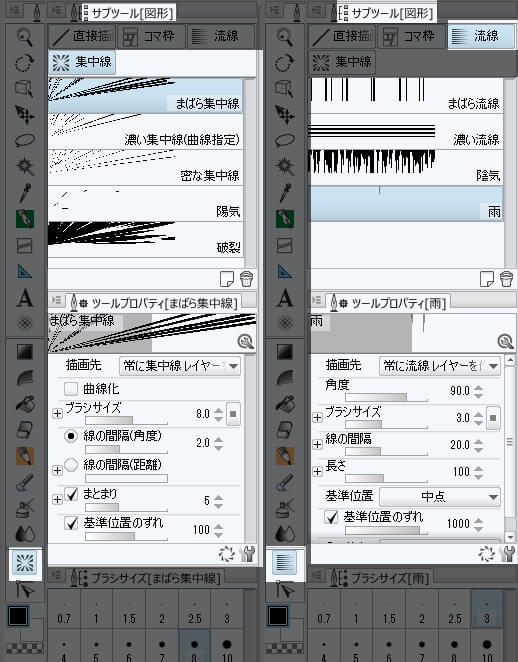
从“图形”工具中选择“集中线”或“流线”后,可以选择线的类型。
无需创建新图层即可自动生成图层,因此这里不需要重新创建图层。
从这里开始,将进行准备好的9个效应线的说明。
1.稀疏的集中线
“稀疏集中线”是通过从任何地方的中心拖动来创建一个圆圈周围自动生成集中线。
顾名思义,线以稀疏的间隔画出来。
您还可以在按住CTRL的同时移动点位置来调整线的位置。
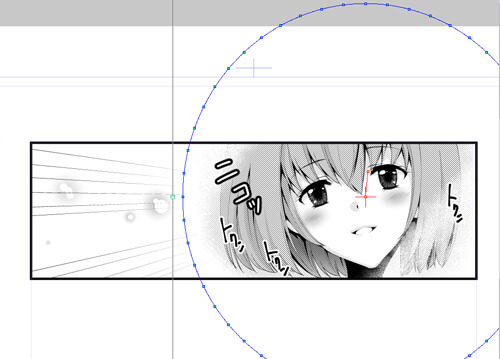
2. 深集中线
“深集中线(曲线指定)”,用点括起来就可以生成指向那里的集中线,比起“集中线”,可以进行更细致的调整所以,在不同的场合都很容易使用。
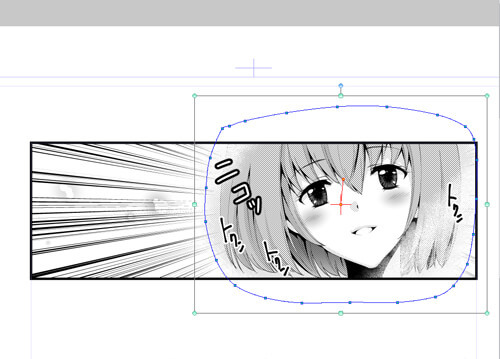
3.密集的集中线
“密集的集中线”与“稀疏集中线”的用法相同,以一定的密度生成集中线。
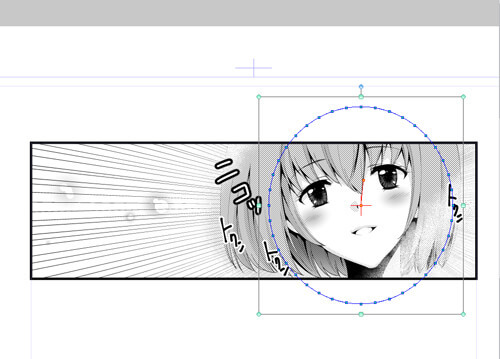
4.阳光明媚
“欢快”可以在想要营造欢快的气氛的时候使用。
线的长度等可以通过工具属性进行调整。
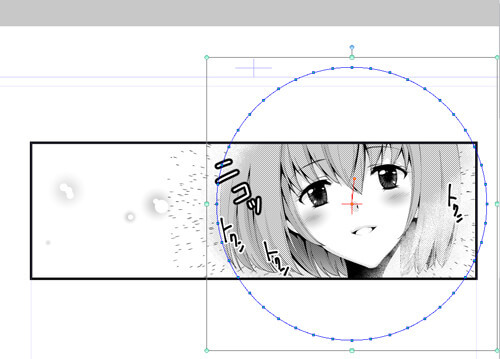
漫画中用图形工具绘制效果线!
5.破裂“破裂”也和欢快一样想要营造气氛的时候使用。在工具属性中可以调整设置。
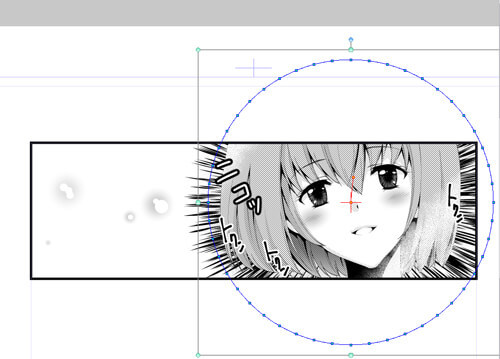
6.稀疏流线
“稀疏流线”在想要绘制流线的宽度上放置两点关键点,通过在终点双击可以自动拉线。
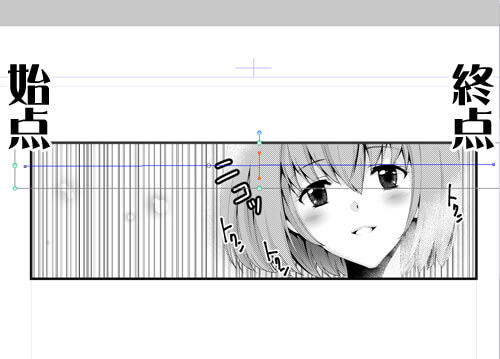
7.深流线
与“浓流线”“稀疏流线”相同的用法。
是比稀疏流线更有冲击力的线。
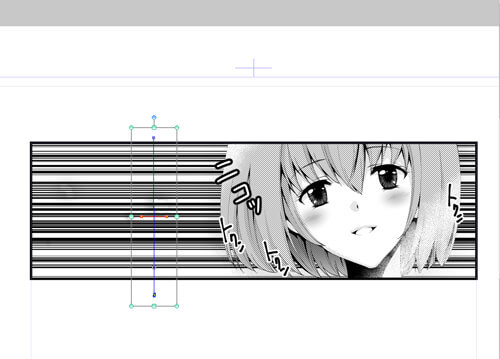
8.阴沉
“阴沉”也是同样的用法。
可以通过调整“线间距”来改变线的密度。
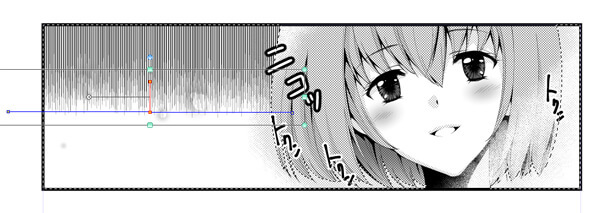
漫画中用图形工具绘制效果线!
9.雨
“雨水”也是同样的用法。想绘制下雨使用这个方法很方便。

在工具属性中调整各种设置,并在按住CTRL的同时改变点位置,以绘制场景中的效果线。
上一篇:漫画效果中字符、音效字的绘制!
上一篇:漫画中频繁出现的效果描绘方法!